1.下载esp-adf
在vscode的ESP_IDF插件中,有命令可以安装ESP-ADF:
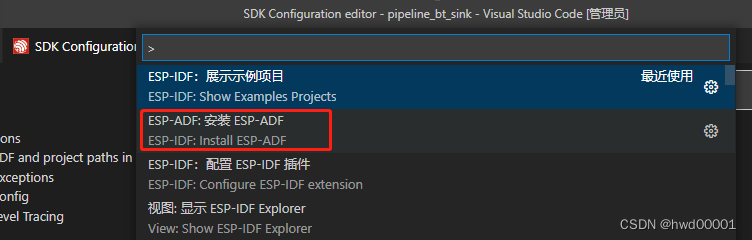
但是我安装不成功,估计是因为默认GitHub为服务器的原因。
我们直接下载源码就可以了。我所知道的源码托管有两个地址:
1.GitHub:ESP-ADF。
2.gitee:ESP-ADF。
我习惯用国内的服务器,直接把ESP-ADF下载下来。但是这里面有两个文件是独立的(整个仓库下载后,这2个文件夹是空的,在这里点击可以跳转到GitHub的链接),要单独下载。
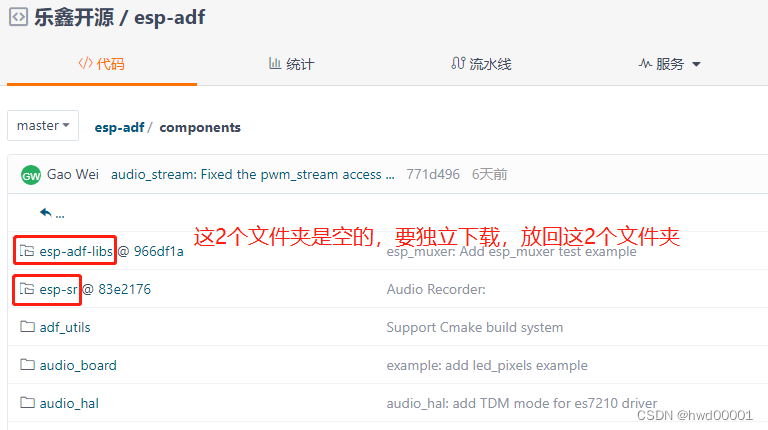
《esp-adf-libs》:https://github.com/espressif/esp-adf-libs
《esp-sr》:https://github.com/espressif/esp-sr
2.如何使VScode知道ESP-ADF已经安装
把整个 《ESP-ADF》 文件夹放到 《ESP-IDF》 的目录下面(不是一定要放在这个目录,只是我自己方便管理)。
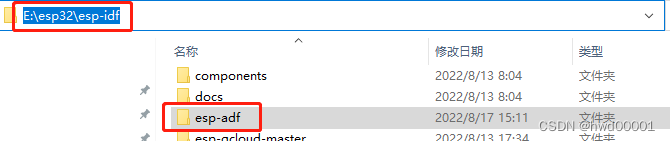
《ESP-IDF》路径:E:\esp32\esp-idf
ESP-ADF路径: E:\esp32\esp-idf\esp-adf
打开vscode插件“Espressif IDF”的配置:
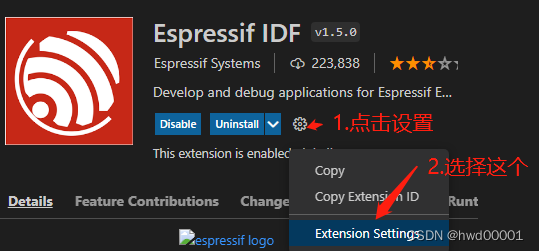
进入配置页面,ESP-IDF的路径是原来就有的,ESP-ADF是我们要设置的:
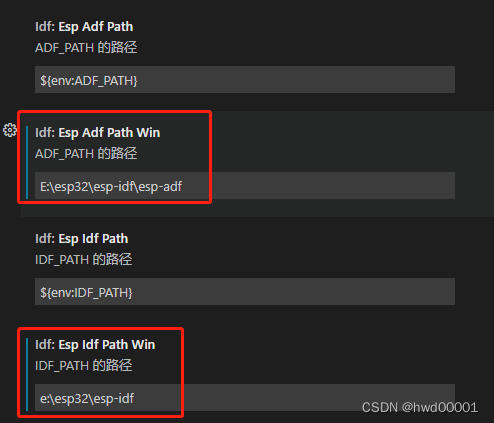
3.测试编译例程
在菜单的View->Command Palette 打开命令面板:

输入example:

这时会看到2个选项,说明vscode已经检测到ESP-ADF,我们进入ESP-ADF的例程:

可以看到好多例程,我们选 《pipeline_bt_sink》 ,这个可以做一个蓝牙音箱,连接手机播放音乐。
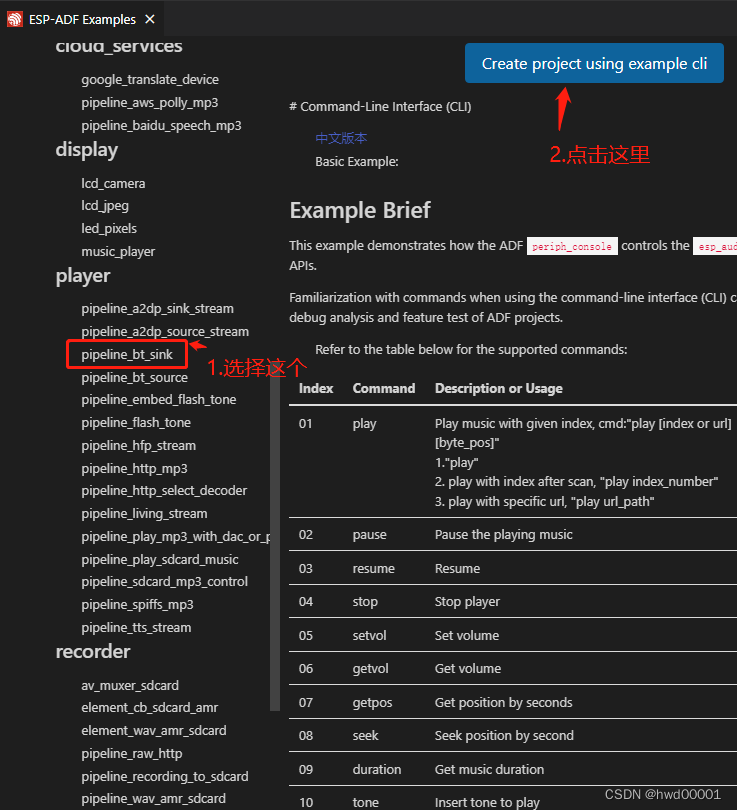
通过上面的操作,vscode会要求我们指定一个路径存,在这路径创建一个同名的工程,并自动打开新的工程。
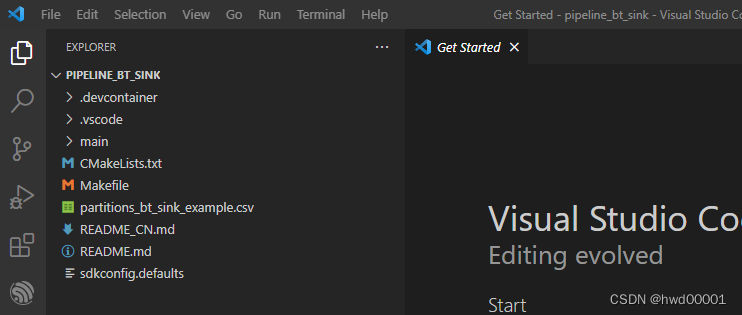
这时候我们可以配置工程:
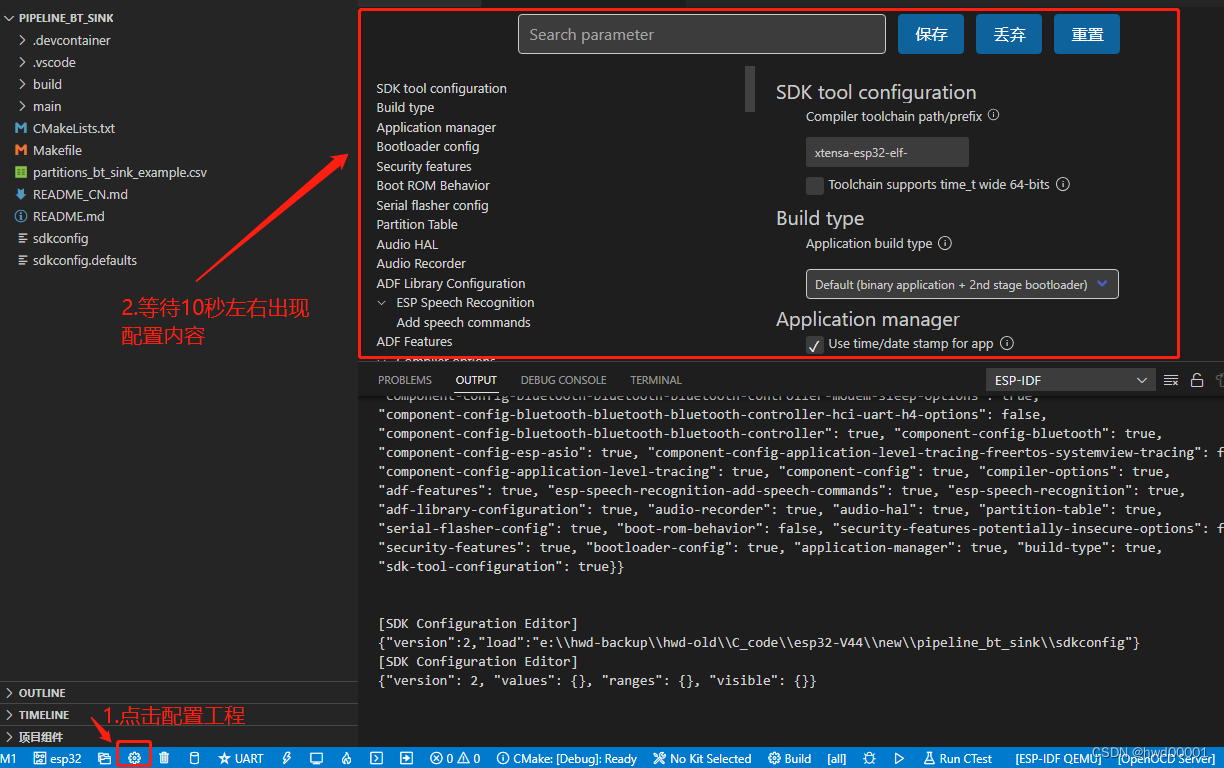
配置完毕就可以编译工程:

我专门测量了一下时间,106.9秒后编译完成:
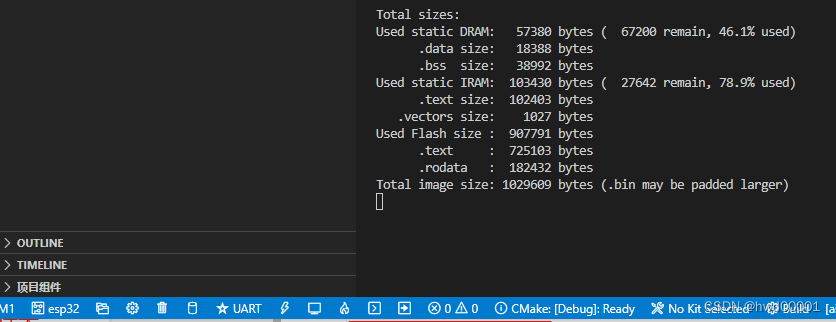
上面的操作仅用来测试ESP-ADF插件编译是否正常,这里编译生成的bin文件是不能直接用到我们的板上的。
4.下载安信可esp32-a1s工程
安信可也有自己维护的ESP-ADF,gitee地址:https://gitee.com/chencong_cc/Aithinker-ESP-A1S-SDK/tree/master。
我们只需要他的硬件相关的部分。

把文件夹 《ai_thinker_audio_kit_v2_3》 拷贝到:
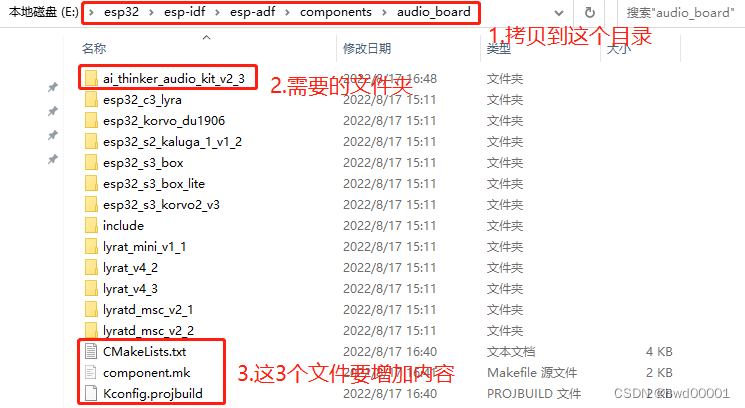
《CMakeLists.txt》 和 《component.mk》 是告诉编译器要编译这个component(组件)里面的c文件。
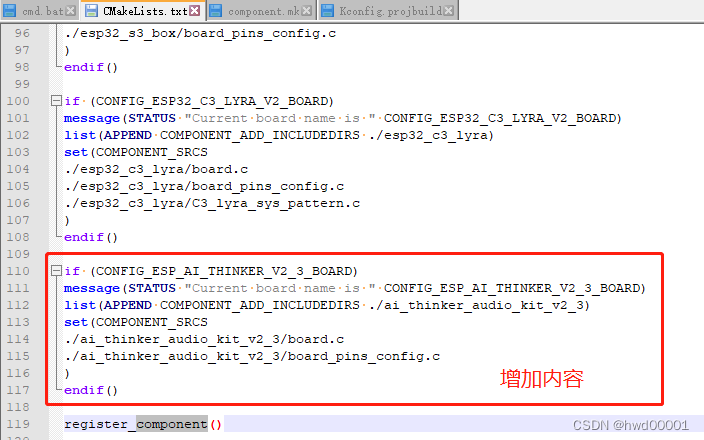
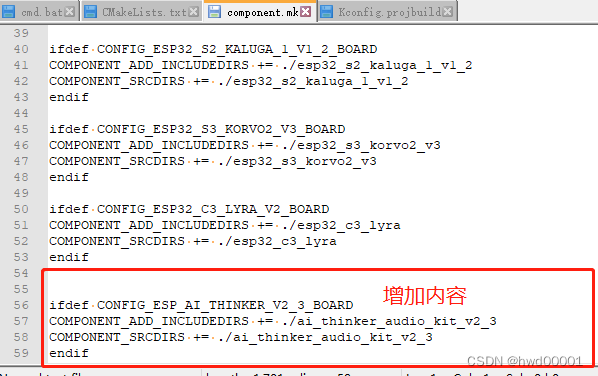
《Kconfig.projbuild》 是配置工程时,加入各种开发板的选择:
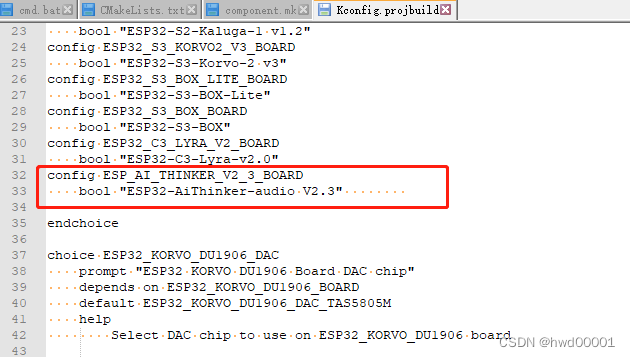
好了,现在我们要重新配置工程,选用安信可的开发板“ESP32-AiThinker-audio V2.3”
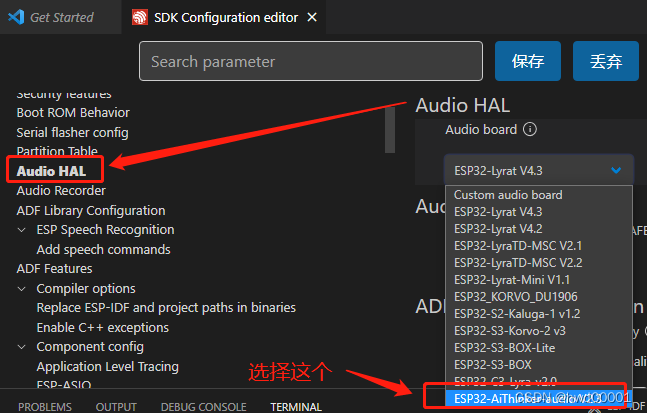
蓝牙控制模式也要选择:
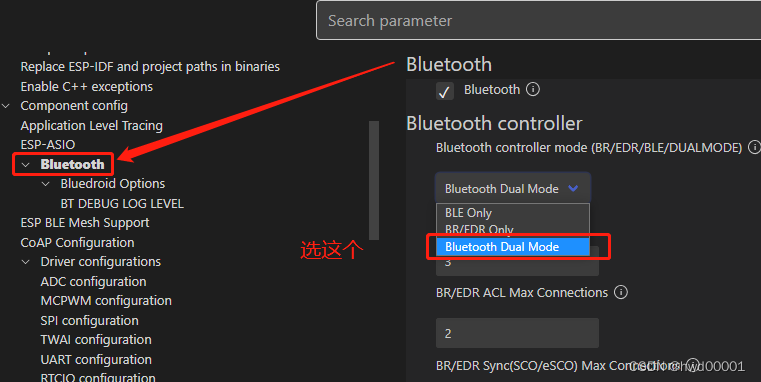
然后编译下载,连接手机蓝牙,就可以播放蓝牙音乐。





















 1万+
1万+











 被折叠的 条评论
为什么被折叠?
被折叠的 条评论
为什么被折叠?








